腾讯文档是一个多人协作办公软件,用户可以上传文档供团队成员一起编辑。但有时候可能会出现传错文档的情况,那么已提交的文档如何删除呢?你需要先在我的文档中找到你预备删除的那个文件,之后右键选择删除记录就能将这个文档删掉了,之后团队成员就无法打开你的这个文档了。
腾讯文档已提交的文档如何删除:
1、登录账号:电脑中打开浏览器,再在浏览器中打开腾讯文档。
2、选择文档:在腾讯文档的“我的文档”中找到需要删除的文档。
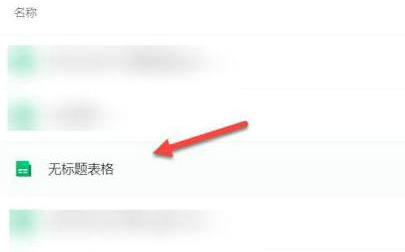
3、删除记录:右键该文档,在弹出的菜单栏点击删除记录。
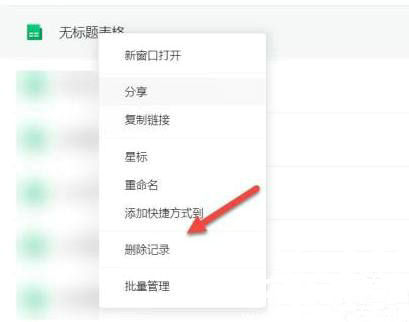
4、选择删除:在删除记录界面,点击删除。
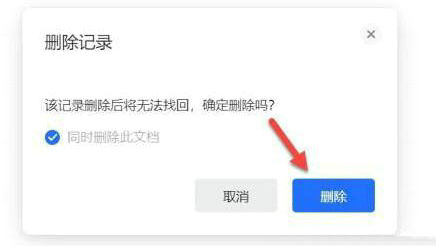
腾讯文档软件特色:
支持会议纪要、日报、项目管理信息表等各类的模板,支持多个平台进行登录,登录账号能同步文档的编辑情况,所有文档轻松顺畅访问,随时随地轻松使用。
支持多种文件格式类型,包括Word、Excel、PPT、PDF等,轻松制作收集表、思维导图、流程图,拥有语音输入功能,说话就可以变成文字,插入图片可OCR文字提取,给用户带来不一样的操作体验。